
जैसा कि कई अन्य मौकों पर होता है, आप में से कुछ को यकीन है कि आप इस कीबोर्ड शॉर्टकट को जानते हैं जो हमें एक वेबसाइट खोजने में मदद कर सकता है जिसे हमने पहले आसानी से और जल्दी से जाना है। ब्राउज़िंग इतिहास के लिए धन्यवाद।
यह एक सरल और प्रभावी कीबोर्ड टिप है जो मैं उस वेबसाइट को खोजने के लिए दैनिक उपयोग करता हूं जिसे मैंने कल देखा था और जिसका नाम मुझे पिछले महीने से एक भी याद नहीं है। ब्राउज़िंग इतिहास को खोजने का विकल्प ओएस एक्स में कई तरीकों से किया जा सकता है, आज हम देखेंगे वह जो मेरे लिए अधिक तेज और अधिक पूर्ण है।
यह इतिहास को देखने के बारे में है और इसे मेनू बार से इतिहास में दबाकर किया जा सकता है, लेकिन अगर हम इसे दबाकर करते हैं तो यह अधिक तेज़ और अधिक पूर्ण होता है कुंजी संयोजन cmd + Y। यदि हम इसे अभी करते हैं (जैसा कि आप इसे पढ़ते हैं) तो आप देखेंगे कि पूरा इतिहास प्रकट होता है और यूआरएल फ़ील्ड में यह बना रहता है soydemac. इसका मतलब यह है कि यदि आप फिर से cmd + Y दबाते हैं तो आप उस वेबसाइट पर वापस आ जाएंगे जिसे आप देख रहे थे। इतिहास दिखाने के अलावा, यदि हम इसे नीचे स्क्रॉल करते हैं तो हम सब कुछ हटा सकते हैं, जहां हमें इतिहास हटाने का विकल्प मिलेगा ...
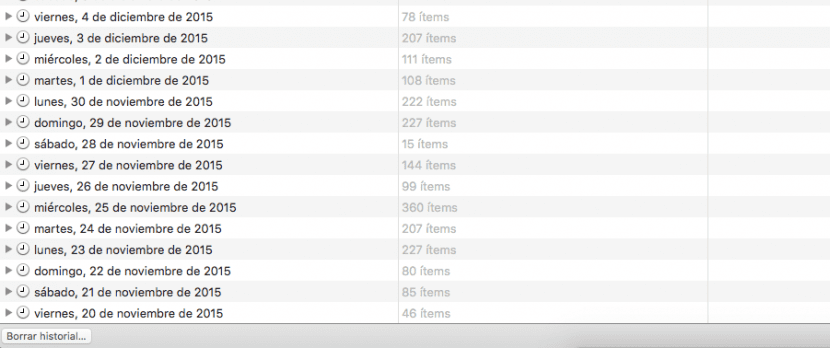
इस सरल कीबोर्ड टिप के साथ, इतिहास तक पहुंच वास्तव में तेज और कुशल है, जो हमें मैक के सामने एक अतिरिक्त उत्पादकता प्रदान करती है। अगर हम चाहते हैं कि हम सीधे वेब को खोल सकें, तो मेरी सलाह है।एक नया टैब बनाने के लिए cmd + T का उपयोग करें और फिर cmd + Y को हिट करें एक अलग टैब में वेब खोलने के लिए।